win10访问共享文件夹输入密码提示拒绝访问处理方法
更新时间:2024-05-07 10:22:28作者:xinxin
当用户在使用win10电脑办公的时候,可以依靠局域网来设置区域内的共享文件夹模式,然而当用户在win10系统中想要打开共享文件夹时,输入密码却老是会出现拒绝访问的情况,这让许多用户很是困惑,对此小编就给大家带来win10访问共享文件夹输入密码提示拒绝访问处理方法。
推荐下载:win10完美精简版
具体方法:
1、首先在win10系统组策略编辑器,win+R调出运行界面,输入gpedit.msc。
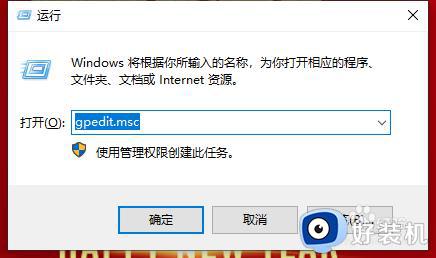
2、在左侧依次选中计算机配置-windows设置-安全设置-本地策略-安全选项-右侧切换到网络访问:本地账户的共享和安全模型配置项,双击该项,打开属性,选中对本地用户进行身份验证,其身份为来宾,确定。
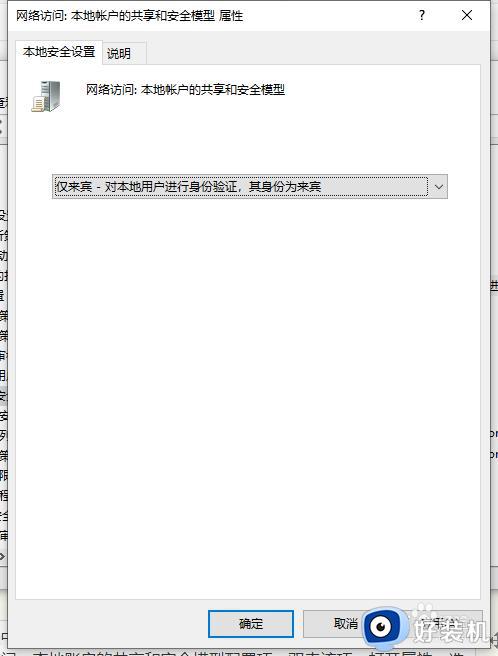
3、在此界面找到帐户:选中来宾账户状态,属性选择启用,确定
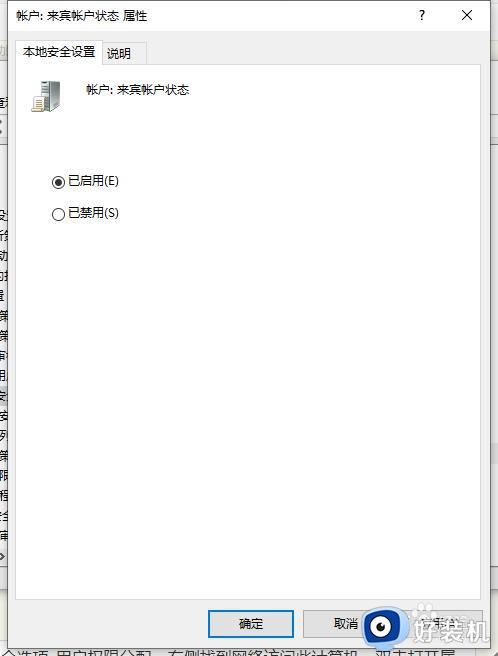
4、左侧切换至安全选项-用户权限分配,右侧找到从网络访问此计算机,双击打开属性,添加用户guest,点击确定。

5、滚动窗口,找到拒绝从网络访问这台计算机,双击打开属性,删除Guest。点击确定,重启电脑,已解决OK.
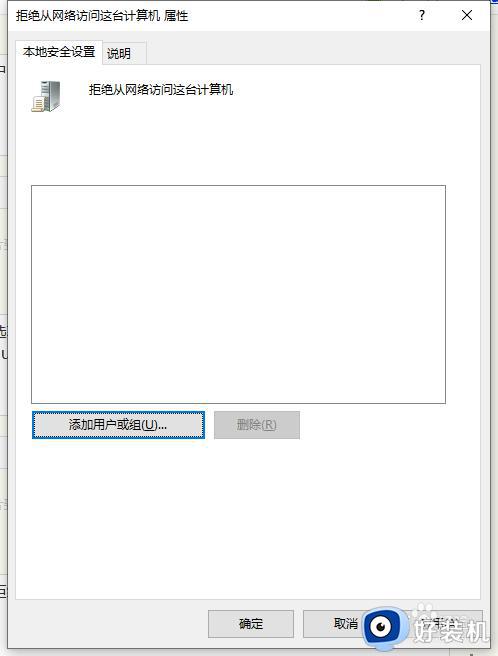
以上就是关于win10访问共享文件夹输入密码提示拒绝访问处理方法了,碰到同样情况的朋友们赶紧参照小编的方法来处理吧,希望本文能够对大家有所帮助。
win10访问共享文件夹输入密码提示拒绝访问处理方法相关教程
- win10共享打印机提示拒绝访问什么原因 win10共享打印机提示拒绝访问的解决方法
- 快速解决Win10复制文件夹提示目标文件夹访问被拒绝的方法
- win10修改用户密码,拒绝访问怎么办 win10更改电脑密码显示拒绝访问如何修复
- win10目标文件夹访问被拒绝怎么办 win10提示目标文件夹访问被拒绝的解决方法
- win10共享需要用户名和密码怎么办 win10访问共享提示输入用户名密码解决方法
- win10访问C盘提示“访问被拒绝”如何解决 win10访问C盘提示“访问被拒绝”的解决方法
- win10拒绝访问该文件夹怎么办 win10无法访问文件夹拒绝访问解决方法
- win10共享文件设置密码在哪里 win10共享文件夹设置访问密码方法
- Win10文件夹拒绝访问为什么打不开 Win10文件夹拒绝访问的原因和解决方法
- win10共享文件夹取消用户名和密码怎么弄 win10如何取消共享文件夹用户名和密码
- win10拼音打字没有预选框怎么办 win10微软拼音打字没有选字框修复方法
- win10你的电脑不能投影到其他屏幕怎么回事 win10电脑提示你的电脑不能投影到其他屏幕如何处理
- win10任务栏没反应怎么办 win10任务栏无响应如何修复
- win10频繁断网重启才能连上怎么回事?win10老是断网需重启如何解决
- win10批量卸载字体的步骤 win10如何批量卸载字体
- win10配置在哪里看 win10配置怎么看
win10教程推荐
- 1 win10亮度调节失效怎么办 win10亮度调节没有反应处理方法
- 2 win10屏幕分辨率被锁定了怎么解除 win10电脑屏幕分辨率被锁定解决方法
- 3 win10怎么看电脑配置和型号 电脑windows10在哪里看配置
- 4 win10内存16g可用8g怎么办 win10内存16g显示只有8g可用完美解决方法
- 5 win10的ipv4怎么设置地址 win10如何设置ipv4地址
- 6 苹果电脑双系统win10启动不了怎么办 苹果双系统进不去win10系统处理方法
- 7 win10更换系统盘如何设置 win10电脑怎么更换系统盘
- 8 win10输入法没了语言栏也消失了怎么回事 win10输入法语言栏不见了如何解决
- 9 win10资源管理器卡死无响应怎么办 win10资源管理器未响应死机处理方法
- 10 win10没有自带游戏怎么办 win10系统自带游戏隐藏了的解决办法
